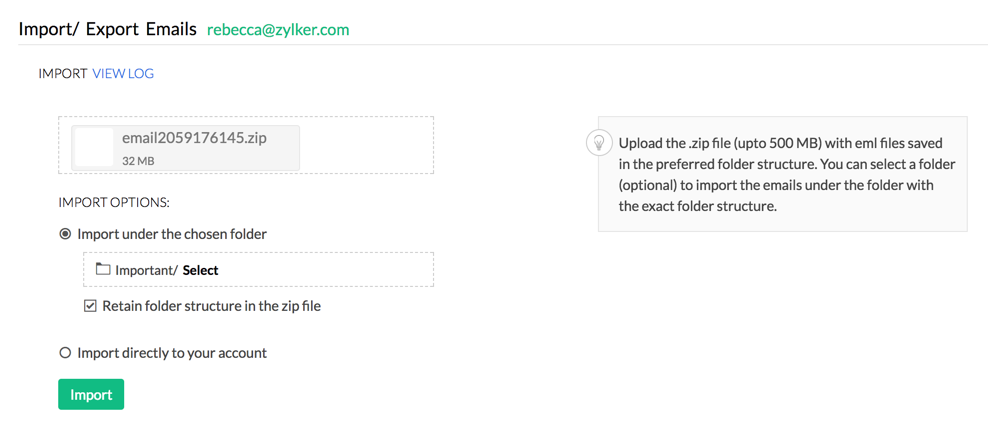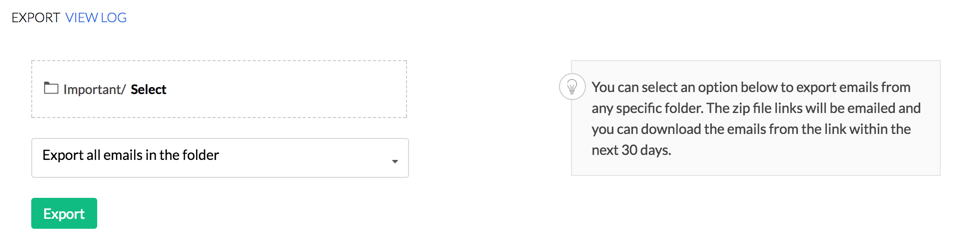ईमेल आयात/निर्यात करना
Zoho Mail में, आप मानक EML स्वरूप में प्रत्येक ईमेल के साथ .ZIP आर्काइव में एक साथ ज़िप किए गए प्रत्येक ईमेल के साथ ईमेल का आयात/ निर्यात (उसमें माइग्रेट या उससे माइग्रेट) कर सकते हैं.
ईमेल आयात करें
यदि आपकी ईमेल EML फ़ाइलों के रूप में हैं, तो आप EML आयात का उपयोग कर सकते हैं. यदि ईमेल आपके सिस्टम पर स्थानीय रूप से स्टोर किए गए हैं, तो आप इस विधि का उपयोग करके उन्हें आयात कर सकते हैं और अपने Zoho Mail खाते से उन तक पहुँच प्राप्त कर सकते हैं. आप एक से अधिक .EML फ़ाइलों के साथ .ZIP फ़ाइलें बना सकते हैं और उन्हें Zoho Mail में आयात कर सकते हैं. Zoho Mail में आयात की जा सकने वाली ZIP फ़ाइल का अधिकतम आकार 500 MB है. यदि आपके पास आकार में बड़ी .EML फ़ाइलें हैं, तो हम सलाह देते हैं कि आप EMLs को 500 MB आकार या उससे कम की एक से अधिक ZIP फ़ाइलों में विभाजित करें. आप Zoho Mail में एक गंतव्य फ़ोल्डर भी चुन सकते हैं, जिस पर आप चाहते हैं कि ये ईमेल आयात किए जाएँ.
EML फ़ाइलों का उपयोग करके आयात करें:
- Zoho Mail में लॉगिन करें
- सेटिंग्सपर जाएं
- आयात/ निर्यात पर नेविगेट करें
- खाता ड्रॉप-डाउन से, उस खाते का चयन करें जिसमें आप ईमेल आयात करना चाहते हैं. (केवल तभी जब आपके पास कॉन्फ़िगर किए गए POP खाते हों.)
- आयात करें अनुभाग में आयात की जाने वाली फ़ाइल चुनने के लिए फ़ाइल चुनें बटन पर क्लिक करें, आयात की जाने वाली ईमेल वाली फ़ाइल का चयन करें और चुनेंपर क्लिक करें.
- फाइल एक .EML फाइल या एक .ZIP फाइल होनी चाहिए, जिसमें .EML फाइलें जिप की गई हों.
- आयात विकल्प मेनू में, आपको दो विकल्प दिए जाएँगे.
- यदि आप चुने गए फ़ोल्डर के अंतर्गत आयात करें विकल्प का चयन करते हैं, तो आपकी .ZIP फ़ाइल में ईमेल के स्ट्रक्चर पर ध्यान दिए बिना आपकी फ़ाइल के सभी ईमेल चुने गए फ़ोल्डर में आयात हो जाएँगे.
यदि आप अपनी .ZIP फ़ाइल को किसी विशिष्ट फ़ोल्डर के अंतर्गत प्रतिरूपित करने के लिए ठीक वही फोल्डर स्ट्रक्चर चाहते हैं, तोज़िप फ़ाइल चेक बॉक्स में फ़ोल्डर स्ट्रक्चर को बनाए रखें चेक बॉक्स को चेक करें. ब्राउज़ करेंपर क्लिक करें, वह फ़ोल्डर चुनें जिसके अंतर्गत आप फ़ोल्डर स्ट्रक्चर चाहते हैं और ठीक हैपर क्लिक करें.
- यदि आप सीधे अपने खाते में आयात करेंचुनते हैं, तो फ़ोल्डर स्ट्रक्चर आपके मेलबॉक्स में प्रतिरूपित हो जाएगा.
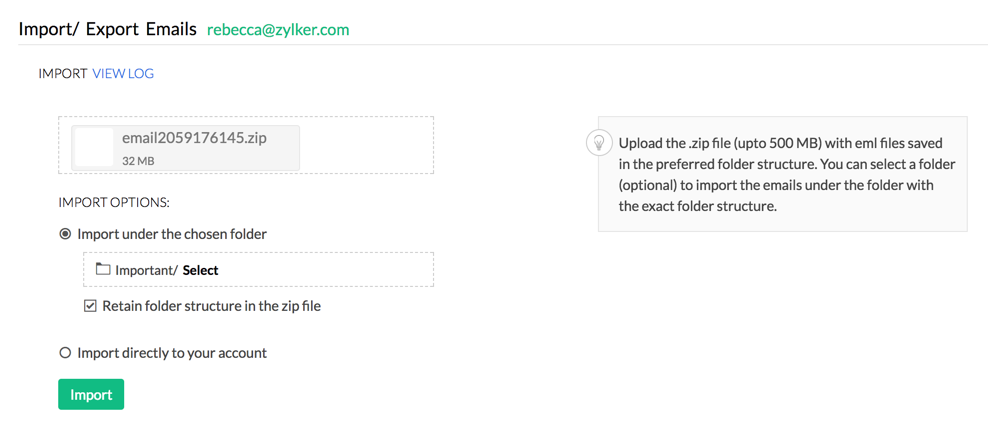
- यदि आप चुने गए फ़ोल्डर के अंतर्गत आयात करें विकल्प का चयन करते हैं, तो आपकी .ZIP फ़ाइल में ईमेल के स्ट्रक्चर पर ध्यान दिए बिना आपकी फ़ाइल के सभी ईमेल चुने गए फ़ोल्डर में आयात हो जाएँगे.
- अपने पसंदीदा आयात विकल्प का चयन करने के बाद, आयात करेंपर क्लिक करें.
- आयात प्रक्रिया प्रारंभ हो जाएगी और ईमेल चुने गए फ़ोल्डर में दिखाई देने लगेंगे.
- यदि कुछ ईमेल का आयात संसाधित नहीं किया जा सका, तो आपको विफल ईमेल और संबंधित त्रुटियों के विवरण के साथ एक नोटिफिकेशन प्राप्त होगा.
नोट:
- यदि आपकी .ZIP फ़ाइल में फ़ोल्डर्स पहले से ही Zoho Mail में मौजूद हैं, तो उस फ़ोल्डर के अंतर्गत ईमेल संबंधित Zoho Mail फ़ोल्डर्स में पाप्युलेट हो जाएँगे. यदि नहीं, तो Zoho Mail आपकी .ZIP फ़ाइल के जैसे फ़ोल्डर्स बनाएगा और नए बनाए गए फ़ोल्डर्स में ईमेल आयात करेगा.
- यदि आपके पास PST फ़ाइलों या EML फ़ाइलों के रूप में अपने ईमेल हैं और इसे Zoho Mail में आयात करना चाहते हैं, तो PST माइग्रेशन के लिए इस मदद पृष्ठ और EML माइग्रेशन के लिए इस मदद पृष्ठ का अनुसरण करें.
ईमेल निर्यात करें
आप ईमेल को स्थानीय रूप से या बैकअप के रूप में सहेजने के लिए अपने Zoho Mail खाते से ईमेल को EML स्वरूप में निर्यात करना भी चुन सकते हैं. आप किसी पूरे फ़ोल्डर में या किसी विशिष्ट समय अवधि या ईमेल के हाल ही के कुछ महीनों के आधार पर पिछले 1 वर्ष तक के ईमेल निर्यात कर सकते हैं.
कॉन्फ़िगर किए गए Zoho Mail/अन्य मेल खातों से ईमेल निर्यात करने के चरण:
- Zoho Mail में लॉगिन करें
- सेटिंग्सपर जाएं
- आयात/ निर्यात पर नेविगेट करें
- निर्यात करें अनुभाग में, वह फ़ोल्डर चुनें जिससे आप ईमेल निर्यात करना चाहते हैं.
- ड्रॉप डाउन बॉक्स से अवधि (माह में) का चयन करें.
- आप वह दिनांक रेंज भी चुन सकते हैं जिसके लिए आप ईमेल निर्यात करना चाहते हैं.
- वैकल्पिक रूप से, पूरा फ़ोल्डर निर्यात करने के लिए, 'फोल्डर के सभी ईमेल निर्यात करें'चुनें.
- निर्यात करेंपर क्लिक करें.
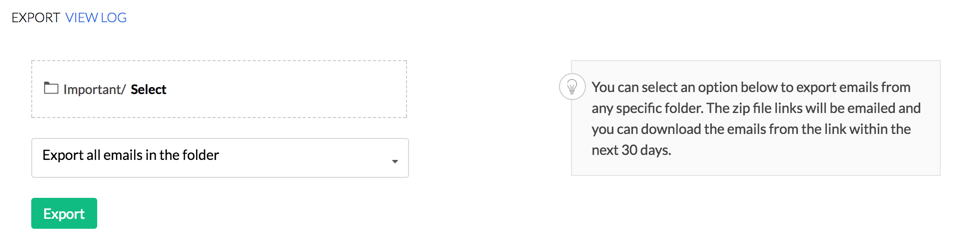
- आपके द्वारा सेट किए गए पैरामीटर्स के आधार पर विशिष्ट फ़ोल्डर में ईमेल के लिए निर्यात प्रक्रिया प्रारंभ होगी.
- कुछ समय बाद, निर्यात किए गए ईमेल को .ZIP फ़ाइल के रूप में डाउनलोड करने के लिए आपको लिंक के साथ एक नोटिफ़िकेशन ईमेल प्राप्त होगा.
- ईमेल उसी खाते पर भेजा जाएगा जिससे आप ईमेल निर्यात कर रहे हैं.
- सुनिश्चित करें कि आप अपने वेबमेल से लिंक तक पहुँच प्राप्त कर रहे हैं और अपने Zoho खाते में लॉग इन हैं.
नोट:
जब आप उस फ़ोल्डर में ईमेल के लिए दिनांक रेंज या विशिष्ट महीनों का चयन करते हैं, तो यह जाँचना बेहतर होगा कि निर्धारित दिनांक रेंज के भीतर, उस फ़ोल्डर में ईमेल हैं या नहीं. आप निर्यात प्रारंभ करने से पहले इसकी जाँच करने के लिए खोज का उपयोग कर सकते हैं.